리눅스는 오픈소스 무료 운영체제다.
운영 체제(Operating System, OS)는 CPU, 메모리, 스토리지처럼 시스템의 하드웨어와 리소스를 직접 관리하는
소프트웨어로 우리가 흔히 사용하는 윈도우. 맥OS와 같은 운영체제라고 볼 수 있다.
개발자들에게는 오픈소스 운영체제인데다가, 다양한 네트워킹 기술을 제공하여 서버용 OS로 적합하고,
보안적으로도 우수하기 때문에 거의 필수적인 존재로 자리잡았다.
리눅스도 다양한 종류가 있는데 쉽고 편한 설치와 쉬운 이용법 덕분에 초보자들에게 적합하다고 여겨지고
데스크탑용 리눅스 배포판 중 가장 많은 이용률을 자랑하는 우분투를 사용하고자한다.
최근 Windows10이 업데이트로 'Linux용 Windows 하위시스템(WSL)'을 지원하게 되면서 윈도우 상에서 쉽게
Linux를 설치하고 사용할 수 있게 되었다.
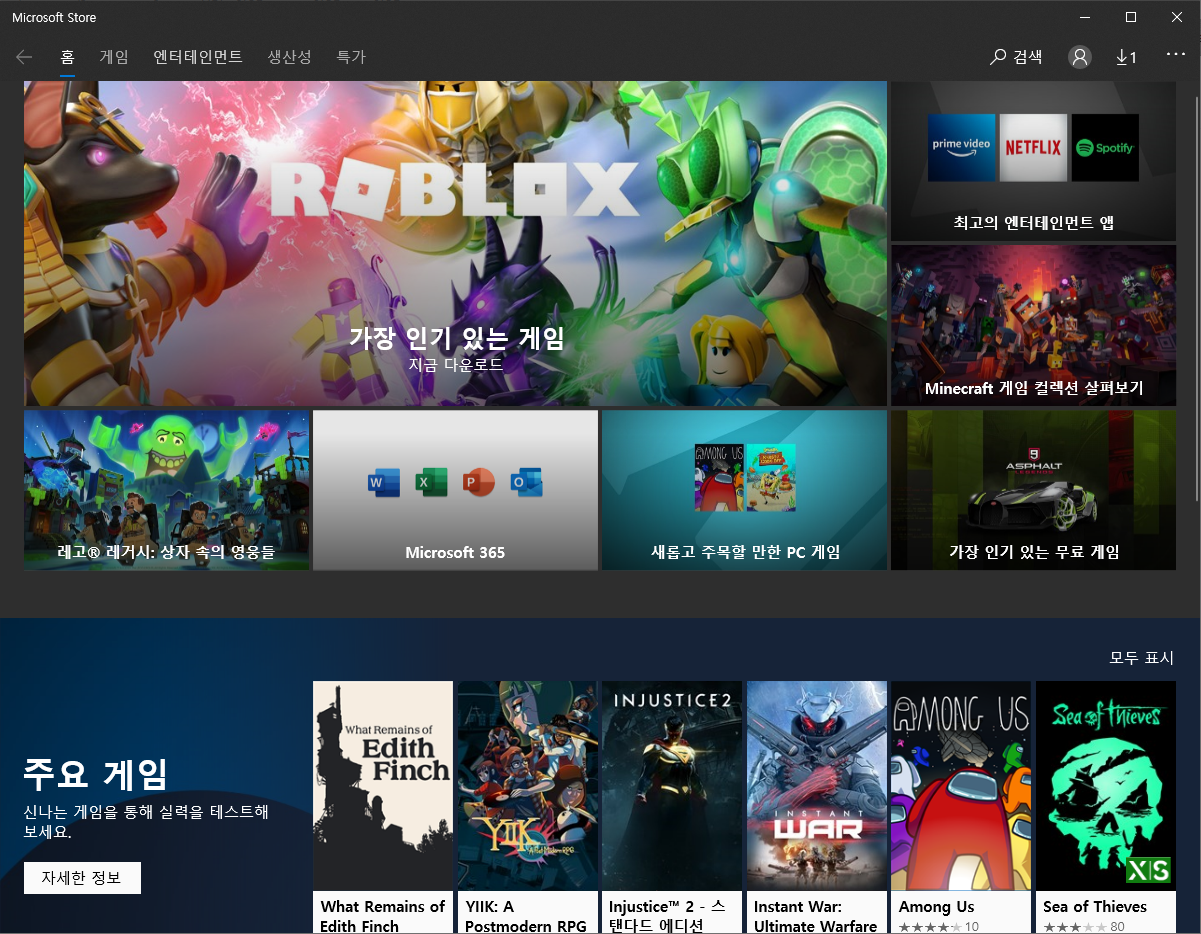

우선 시작메뉴의 Microsoft Store를 실행시키고, 검색창에 'Ubuntu' 를 검색한다.
한글로는 검색이 안되니 반드시 영어로 검색한다.
검색해서 나온 여러 앱 중 제일 왼쪽에 있는 Ubuntu를 다운받는다.
다운이 완료되면 다시 시작메뉴로 들어가 Ubuntu 폴더 안에 있는 우분투를 실행시킨다.

실행을 시키면 이런 검은색 화면이 실행된다.
이 화면에서 아무 키나 누르게 되면 실행창이 꺼지는 현상이 일어난다. 글을 잘 읽어보면
'The Windows Subsystem for Linux optional component is not enabled.' 와 같은 오류가 나타난 걸 볼 수 있다.
WSL을 사용하기 위해선 윈도우 상에서 WSL을 활성화해줘야 하는데 그러지 못해 나타나는 오류이다.

먼저 제어판으로 가서 'windows 기능 켜기/끄기'를 검색하고, 프로그램 및 기능 하위에 있는 검색결과를 클릭한다.

Linux용 Windows 하위 시스템 항목의 체크박스를 클릭하여 체크 표시한다. 확인을 누른 뒤에 재부팅을 실시한다.
재부팅을 하지 않으면 작동되지 않는다!
재부팅 후에 다시 우분투를 실행시켜 보면

아까의 오류메시지는 보이지 않고,
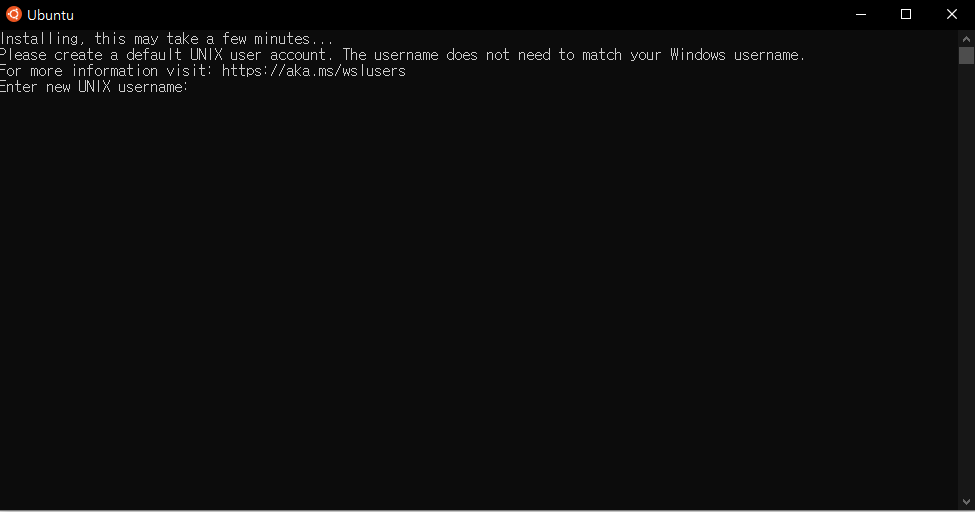
이렇게 계정을 생성하는 화면이 출력된다. 사용할 계정명과 암호를 설정하게 되면
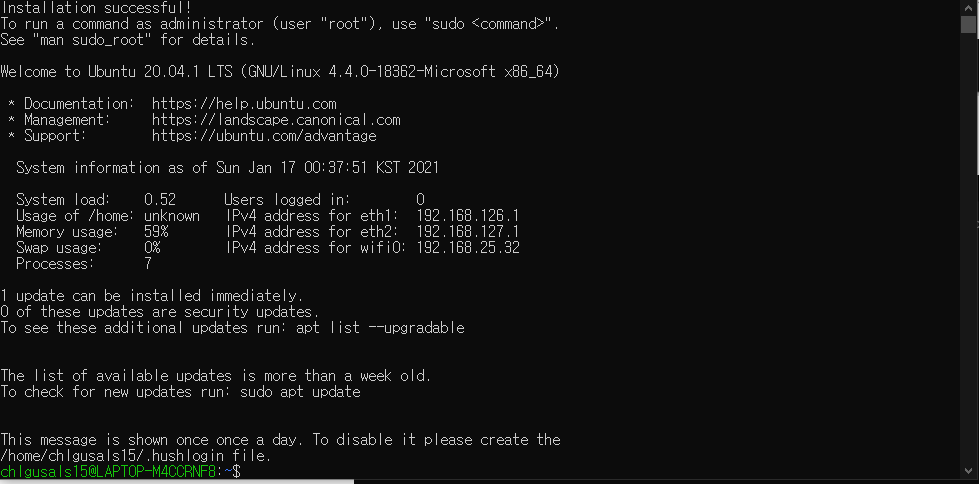
짠! 초록색으로 된 Bash Shell 이 나타난다. 배쉬쉘은 컴퓨터와 운영자간의 의사소통을 위한 도구라고 생각하면 된다.
컴퓨터에게 명령을 내리거나 연산 작업을 할 때 사용하는 명령창이다.

명령창에 pwd를 검색하여 정상적으로 작동하는지 확인하자. pwd 명령어는 현재 있는 위치를 출력해주는 명령어다.
현재 있는 위치는 / , home 디렉터리 밑에 있는 내 계정과 이름이 같은 디렉터리에 있는 것을 확인할 수 있다.
이렇게 해서 윈도우 10 운영체제에서 리눅스 운영체제의 일종인 우분투를 실행시키는 방법을 알아보았다.
앞으로 리눅스 명령어 공부를 하면서 블로그에 업로드 할 예정이다.
'프로그래밍' 카테고리의 다른 글
| 빅데이터 분석기사 1-1. 빅데이터의 이해 (3) (0) | 2021.01.22 |
|---|---|
| 빅데이터 분석기사 1-1. 빅데이터의 이해 (2) (0) | 2021.01.17 |
| 빅데이터 분석기사 1-1. 빅데이터의 이해(1) (0) | 2021.01.16 |
| 탐색적 데이터 분석(EDA) (0) | 2020.12.13 |
| 파이썬 연습 - Folium으로 로드킬 맵 만들기 (2) | 2020.11.28 |


